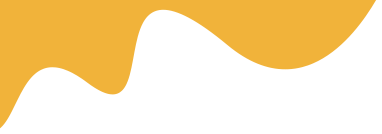Crie um novo cupom selecionandoAdicionar cupom. Ou passe o mouse sobre um existente paraEditar.
Insira ou gere umCódigo do cupom.O código é utilizado pelo cliente para aplicar o cupão e desconto associado. Deve ser exclusivo, pois é usado como identificador.
- Código do cupom:Digite qualquer código alfanumérico que desejar.
- Nome do cupom- Informações sobre o cupom para uso interno. Por exemplo Nome da promoção/evento, datas de vigência, remuneração, número do ingresso, nome do cliente...
- Valor do cupom: Valor fixo ou percentual, dependendo do tipo de desconto escolhido. Inserido sem uma unidade monetária ou um sinal de porcentagem, que são adicionados automaticamente, por exemplo, Insira '10' para £ 10 ou 10%.
- Tipo de desconto:
- Desconto percentual– Um desconto percentual apenas para produtos selecionados. Por exemplo, se o carrinho contiver três (3) camisetas a US$ 20 cada = US$ 60, um cupom de 10% de desconto aplica um desconto de US$ 6.
- Desconto no valor– Um desconto total fixo para todo o carrinho. Por exemplo, se o carrinho contiver três (3) camisetas a US$ 20 cada = US$ 60, um cupom de desconto de US$ 10 dará um desconto de US$ 10.
- Data de término:Data de validade do cupom – Data em que o cupom deve expirar e não pode mais ser usado. O vencimento acontece às 12h00 ou 00h00 da data escolhida
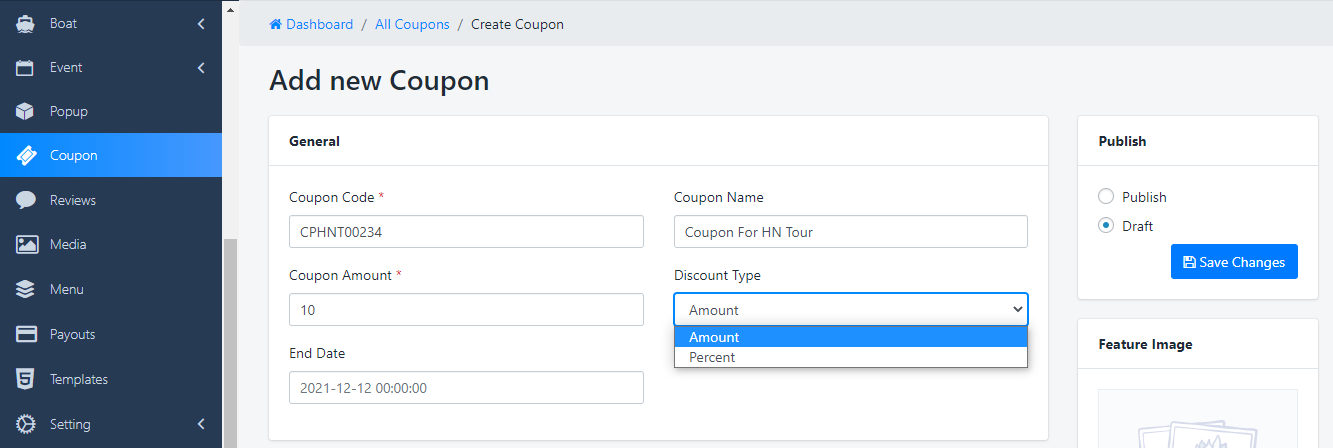
Restrição de uso
- Gasto mínimo– Permite definir o subtotal mínimo necessário para utilizar o cupom. Nota: A soma do subtotal do carrinho + impostos é usada para determinar o valor mínimo.
- Gasto máximo– Permite definir o subtotal máximo permitido na utilização do cupom.
- Somente para serviço– Itens de produtos aos quais este cupom será aplicado ou que precisam estar no carrinho para que o desconto fixo ou percentual seja aplicado
- Somente para usuários–Selecione os usuários na caixa suspensa que podem usar este cupom
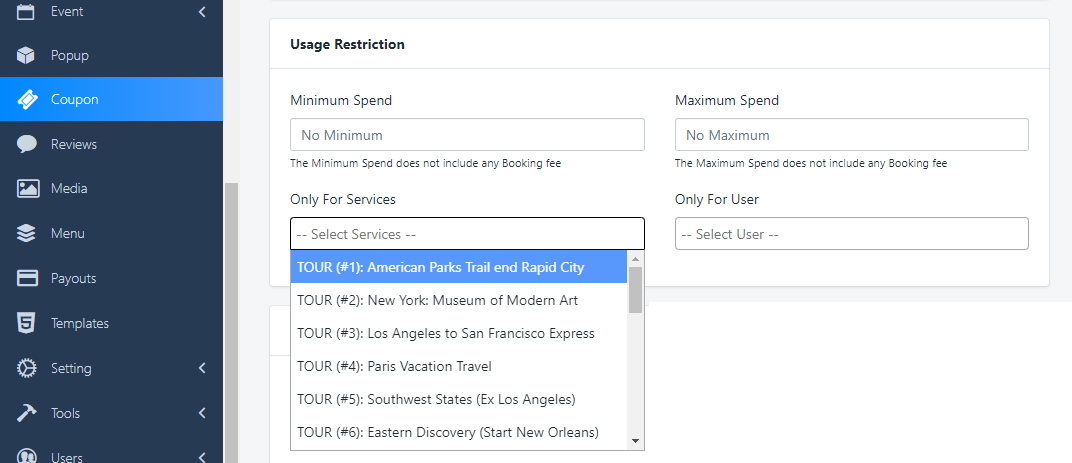
Limites de uso
- Limite de uso por cupom: quantas vezes um cupom pode ser usado por todos os clientes antes de ser inválido.
- Limite de uso por usuário:Quantas vezes um cupom pode ser usado por cada cliente antes de ser inválido para esse cliente.
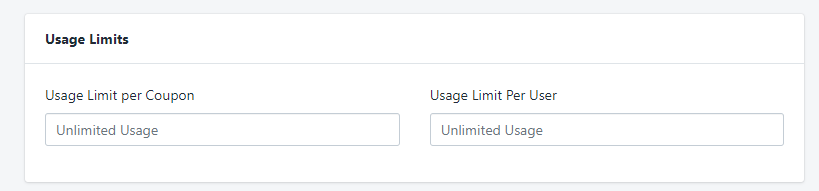
Depois de definir todas as configurações, selecione Publicar e seu cupom está pronto para uso.